Page 1
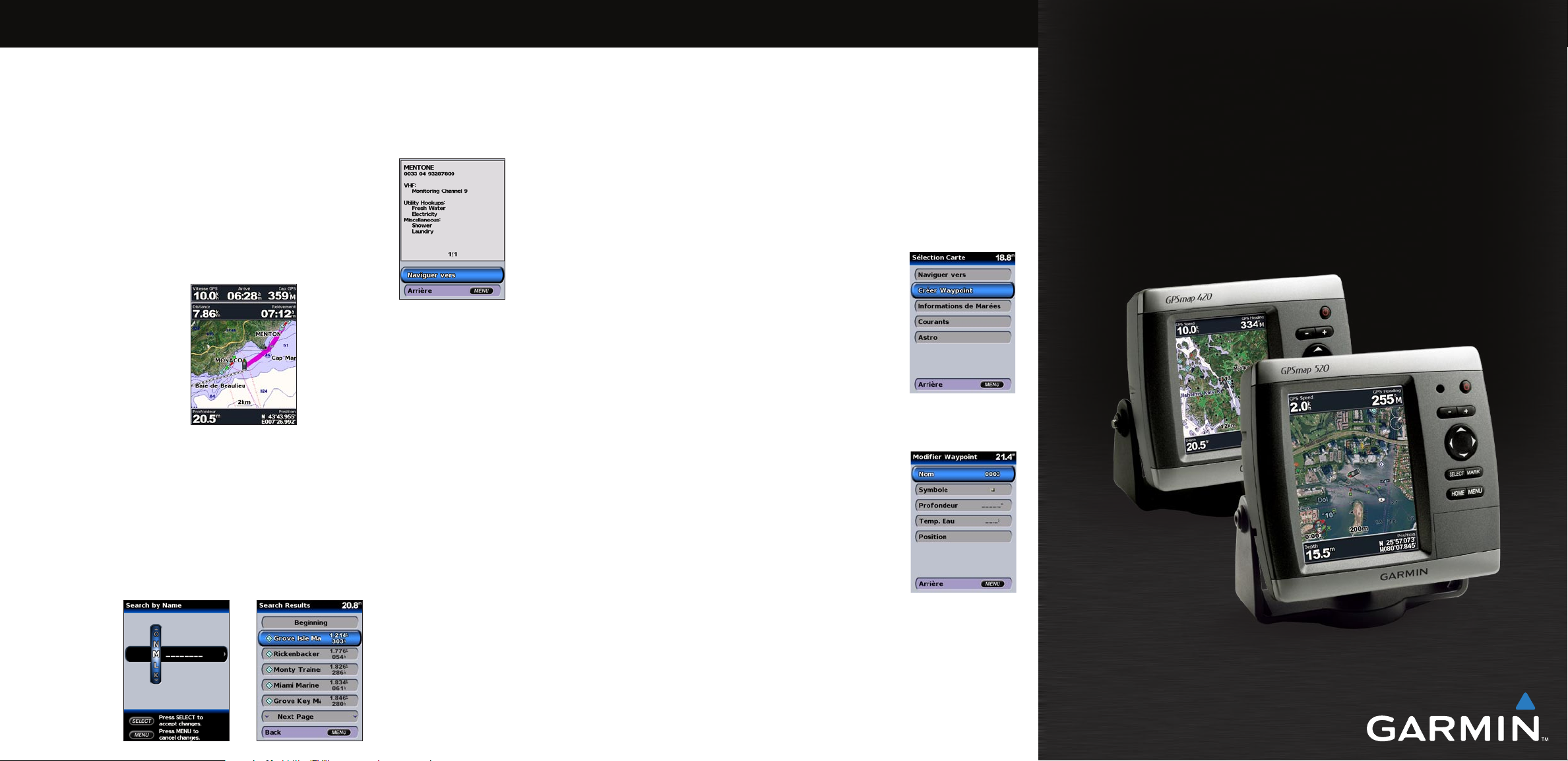
Où aller
Création et utilisation de waypoints
Pour rechercher un service maritime à partir de votre position actuelle :
1. Depuis l’écran Accueil, sélectionnez Où aller.
2. Sélectionnez la catégorie de service maritime vers laquelle vous voulez naviguer. L’appareil
présente la liste des 50 sites les plus proches et la distance à parcourir pour chacun d’eux.
3. Sélectionnez l’élément de service maritime vers lequel vous voulez naviguer. Un écran
contenant des informations sur le service maritime sélectionné s’afche.
4. Sélectionnez Naviguer vers.
5. Sélectionnez Rallier ou Route vers.
OU
Sélectionnez Guidage vers si vous utilisez une cartouche
préprogrammée avec BlueChart g2 Vision pour utiliser la fonction
de guidage automatique.
6. Suivez la ligne en couleur à l’écran jusqu’à la destination.
Lorsque vous créez un waypoint, vous pouvez le désigner comme un MOB (homme à la mer).
Ce MOB marque le point et dénit une course jusqu’à l’emplacement marqué. Lorsqu’un
MOB est actif, un waypoint MOB avec un symbole MOB international est créé et l’appareil
est prêt pour une navigation active vers ce point.
Pour marquer votre emplacement :
1. Depuis n’importe quel écran, appuyez sur MARK.
2. Sélectionnez Arrière pour revenir à la carte ou sélectionnez MOB (homme à la mer)
pour désigner le waypoint comme un point MOB.
Pour créer un waypoint :
1. Déplacez le pointeur de carte vers l’emplacement désiré, puis
appuyez sur SELECT.
2. Sélectionnez Créer Waypoint.
3. Effectuez l’une des opérations suivantes :
Modier Waypoint : personnalise les attributs du waypoint.
•
Supprimer : supprime le waypoint.
•
Naviguer vers : navigue vers le waypoint.
•
Arrière : revient vers la carte de navigation.
•
Série GPSMAP® 400/500
guide de référence rapide
Pour interrompre la navigation :
Appuyez sur MENU, puis sélectionnez Arrêt de la navigation.
Pour rechercher une destination en fonction du nom :
1. Depuis l’écran Accueil, sélectionnez Où aller > Rechercher par nom.
2. Appuyez sur le haut ou le bas du PAVE DIRECTIONNEL pour sélectionner un chiffre ou un
caractère ; appuyez à gauche ou à droite pour passer d’un champ à l’autre.
3. Appuyez sur SELECT pour afcher les 50 dernières destinations présentant vos critères de
recherche.
Pour modier un waypoint :
1. Créez un waypoint ou sélectionnez un waypoint sur la carte de
navigation.
2. Sélectionnez Modier Waypoint.
3. Sélectionnez l’attribut du waypoint que vous voulez modier
(Nom, Symbole, Profondeur, Temp. Eau ou Position).
Pour déplacer le waypoint sur la carte de navigation :
Sélectionnez Modier Waypoint > Position > Utiliser Carte.
Pour afcher une liste de tous les waypoints :
Depuis l’écran Accueil, sélectionnez Information > Données Utilisateur > Waypoints.
Pour obtenir de la documentation et des informations supplémentaires, visitez le site Web www.garmin.com.
Page 2
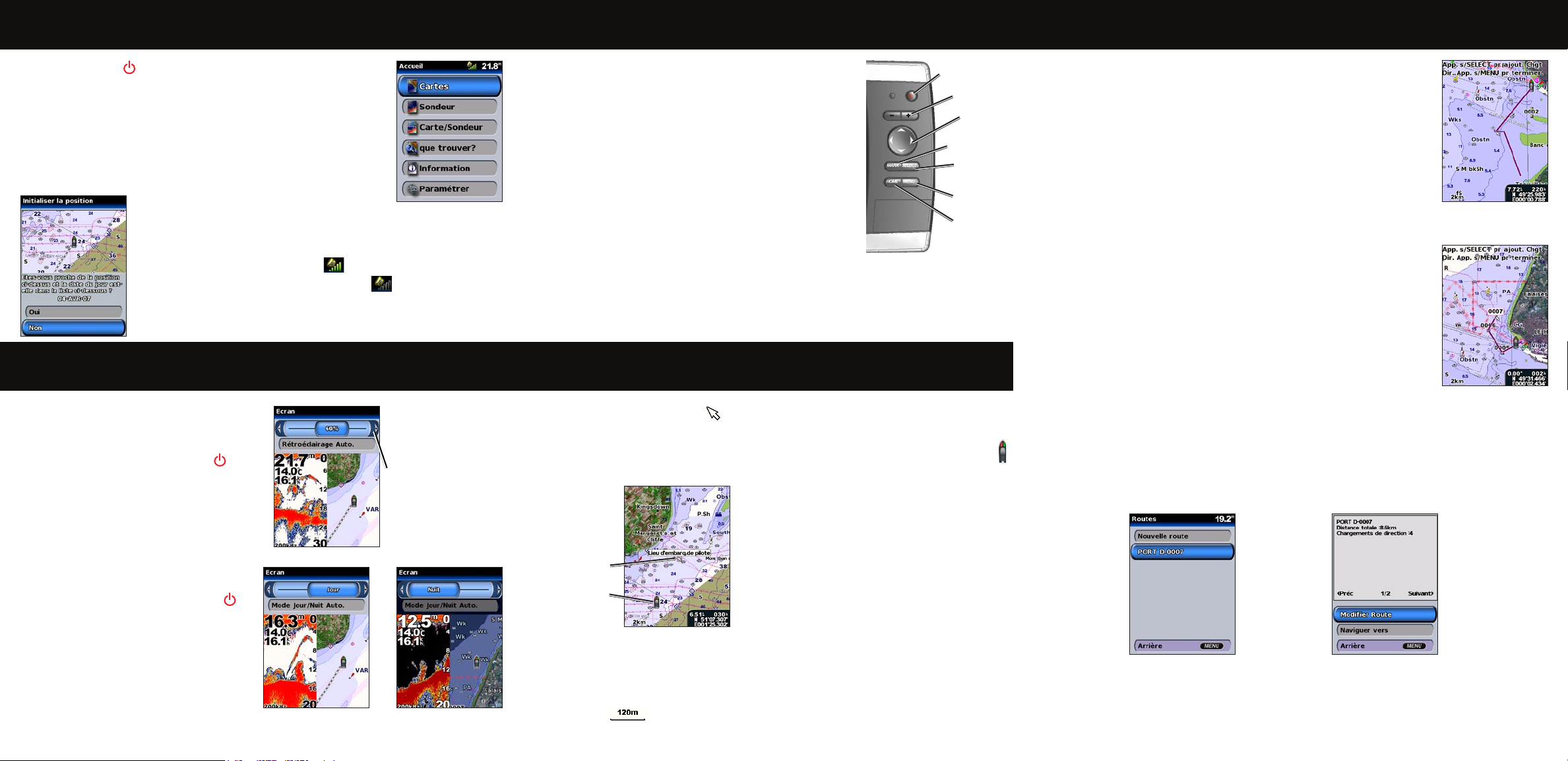
Mise sous/hors tension de l’appareil
Utilisation du pavé numérique
Création et utilisation de routes
Maintenez le bouton MARCHE/ARRET enfoncé jusqu’à ce que
l’appareil émette un bip et que l’écran Garmin apparaisse. Une fois
l’écran Avertissement afché, appuyez sur SELECT pour ouvrir
l’écran Accueil.
Acquisition des signaux satellite GPS
Lorsque vous allumez l’appareil, le récepteur GPS doit collecter les
données satellite et établir leur emplacement. Si l’appareil ne peut pas
établir un emplacement, l’écran Initialiser la
position s’afche.
Si l’appareil acquiert des signaux satellite, les barres d’intensité du signal
en haut de l’écran Accueil sont vertes . Lorsque l’appareil perd les
signaux satellite; les barres vertes disparaissent .
Réglage du rétroéclairage Recadrage de la Carte de Navigation
Pour régler l’intensité du
rétroéclairage :
1. Avec l’appareil allumé, appuyez brièvement
sur le bouton MARCHE/ARRET .
2. Sélectionnez Rétroéclairage >
Rétroéclairage manuel.
Pour basculer entre le mode Jour ou
Nuit :
1. Appuyez brièvement sur le bouton
MARCHE/ARRET.
2. Sélectionnez le mode Jour/Nuit.
3. Appuyez à droite ou à gauche sur le
PAVE DIRECTIONNEL pour passer
d’un mode à l’autre.
Appuyez sur le PAVE
DIRECTIONNEL vers la
gauche ou la droite pour
régler le rétroéclairage.
L’écran Accueil
MARCHE/ARRET / RETROECLAIRAGE : maintenez ce bouton
enfoncé pour allumer ou éteindre l’appareil. Appuyez brièvement sur
le bouton pour régler le rétroéclairage et le mode Jour/Nuit.
PORTEE (-/+) : permet de régler la portée du sondeur ; permet de
zoomer en avant ou en arrière sur une carte.
PAVE DIRECTIONNEL : appuyez sur les èches haut, bas, droite,
gauche pour vous déplacer dans les menus, sélectionner des champs
et saisir des données.
REPERE (MARK) : appuyez sur ce bouton pour marquer un
waypoint ou MOB.
SELECTION (SELECT) : appuyez sur ce bouton pour valider les
sélections et conrmer les messages qui s’afchent à l’écran.
ACCUEIL (HOME) : appuyez sur ce bouton pour revenir à l’écran Accueil.
MENU : appuyez sur ce bouton pour accéder à des paramètres supplémentaires et congurer les options.
Permet également de revenir à l’écran précédent, le cas échéant.
MARCHE/ARRET
RETROECLAIRAGE
PORTEE (-/+)
PAVE
DIRECTIONNEL
REPERE (MARK)
SELECTION
(SELECT)
MENU
ACCUEIL
(HOME)
Utilisez le pointeur de la carte ( ) pour recadrer l’emplacement en cours et faire dérouler
d’autres zones sur la carte de navigation. Lorsque vous recadrez le bord de la carte en cours,
l’écran déle pour permettre une couverture cartographique continue. L’icône de position ( )
reste à votre emplacement actuel.
Lorsque vous déplacez le pointeur de la carte, vous
pouvez afcher la distance et le revêtement de votre
emplacement actuel et les coordonnées du pointeur
dans le coin inférieur droit de la carte.
Pointeur de
la carte
Icône
Position
Pour recadrer la carte, appuyez en haut, en bas, à
droite ou à gauche du PAVE DIRECTIONNEL.
Pour interrompre le recadrage, appuyez sur MENU,
puis sélectionnez Arrêt du panoramique.
Zoom avant et arrière sur la carte
Le bouton Portée (+/-) contrôle le niveau de zoom, indiqué par l’échelle en bas de la carte de
navigation ( ). La barre en dessous du nombre représente cette distance sur la carte.
190-00759-30 Rev. A © Copyright 2007 Garmin Ltd. or its subsidiaries Printed in Taiwan
Pour créer une route depuis un emplacement présent :
1. Déplacez le pointeur de carte vers une destination, puis appuyez sur
SELECT.
2. Sélectionnez Naviguer vers > Route vers.
3. Utilisez le PAVE DIRECTIONNEL pour ajouter un changement de
direction, puis appuyez sur SELECT. Répétez cette étape pour
ajouter des changements de direction supplémentaires.
4. Appuyez sur MENU pour annuler ou commencer la navigation sur la
route.
Pour créer une route dans un autre emplacement :
1. Depuis l’écran Accueil, sélectionnez Information > Données
Utilisateur > Routes > Nouvelle route.
2. Utilisez le PAVE DIRECTIONNEL pour sélectionner le point de
départ de la route, puis appuyez sur SELECT.
3. Utilisez le PAVE DIRECTIONNEL et les boutons SELECT pour
ajouter des changements de direction supplémentaires.
4. Appuyez sur MENU pour annuler, modier ou naviguer sur la route.
Pour modier une route :
1. Depuis l’écran Accueil, sélectionnez Information > Données Utilisateur > Routes.
2. Sélectionnez la route à modier.
3. Sélectionnez Modier Route. Vous pouvez modier le nom de la route, les changements
de direction ou supprimer la route.
